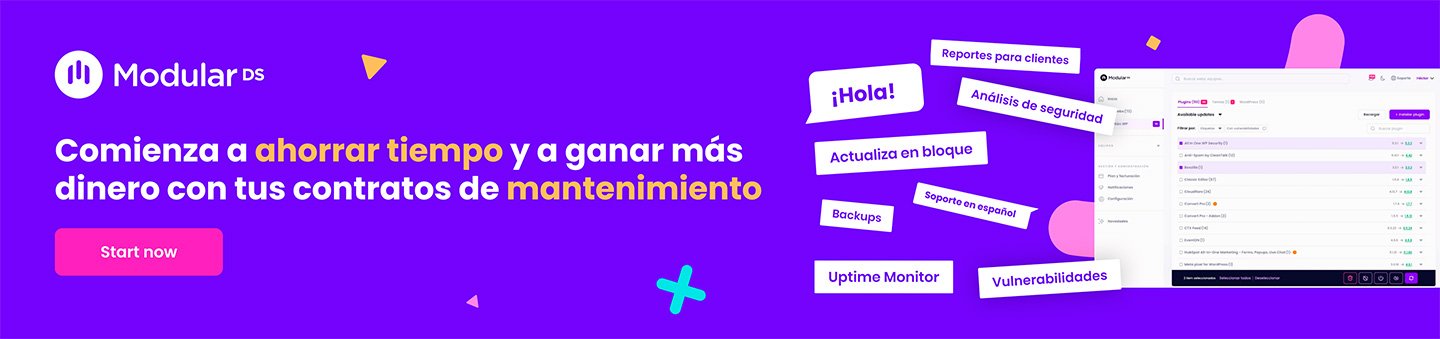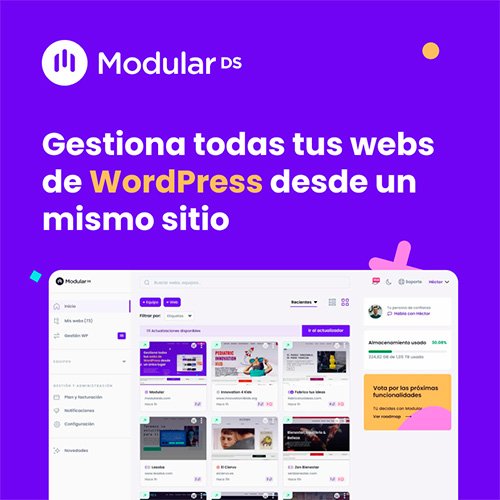Suscríbete y aprende gratis
¿Te apasiona el mundo web? Únete a la newsletter y recibe en tu correo un pequeño resumen donde hablo sobre WordPress, diseño y desarrollo web.
Exportar Entradas de WordPress con las Imágenes: Migración sin Esfuerzo
La migración de contenido en WordPress puede ser una tarea compleja, especialmente cuando se trata de transferir todas las entradas con sus imágenes destacadas y enlaces. Sin embargo, con las herramientas adecuadas y una estrategia bien planificada, este proceso puede realizarse sin complicaciones. En este artículo, exploraremos la solución efectiva presentada en el video «Exportar Entradas de WordPress con las Imágenes», proporcionando una guía detallada para una migración sin esfuerzo.
Entendiendo la Importancia de una Migración Completa
Cuando se cambia de sitio web o se actualiza un proyecto, es fundamental llevar consigo todas las entradas, imágenes y enlaces para mantener la integridad del contenido. Esto asegura que los visitantes del nuevo sitio experimenten la misma calidad y relevancia que ofrecía el sitio anterior.
La Estrategia de Exportar Entradas de WordPress con las Imágenes
En el video, comparto una estrategia sólida utilizando el plugin «Export Media with Select Selected Content». Este plugin se convierte en un aliado fundamental para garantizar una migración sin problemas. A continuación, se detallan los pasos esenciales para llevar a cabo esta migración:
1. Instalación y Configuración del Plugin:
Lo primero que se debe hacer es instalar el plugin «Export Media with Select Selected Content» desde el repositorio de WordPress. Una vez instalado, se activa y se configura para seleccionar las entradas específicas que se desean migrar.
2. Selección de Entradas y Descarga del Archivo XML:
Usando el plugin, se seleccionan las entradas del sitio web actual que se migrarán al nuevo proyecto. Posteriormente, se genera y descarga un archivo XML que contiene todas las entradas, imágenes y enlaces asociados.
3. Importación del Contenido en el Nuevo Sitio:
En el nuevo sitio web, se utiliza el plugin de importación de WordPress. Al seleccionar el archivo XML descargado y marcar la opción «Descargar importar archivos adjuntos», se asegura que todas las imágenes y archivos multimedia se importen junto con las entradas.
4. Verificación y Optimización:
Una vez completada la importación, es fundamental revisar el nuevo sitio para asegurarse de que todas las imágenes y enlaces estén en su lugar. Además, es una oportunidad para optimizar el contenido si es necesario, asegurando una experiencia de usuario fluida.
Conclusión: Una Migración Sin Preocupaciones
La migración de entradas de WordPress con sus imágenes destacadas puede parecer abrumadora, pero con la estrategia adecuada y el uso del plugin «Export Media with Select Selected Content», se convierte en un proceso fluido y sin preocupaciones. Mantener la integridad del contenido es esencial para el éxito continuo en línea, y esta estrategia proporciona una solución efectiva para este desafío común.
No importa si estás cambiando de sitio web o actualizando tu proyecto actual, la migración sin esfuerzo de WordPress es posible con las herramientas adecuadas a tu disposición. Siguiendo los pasos mencionados y utilizando el plugin correcto, puedes garantizar una transición sin complicaciones y continuar ofreciendo un contenido valioso a tu audiencia.
¡Espero que hayas encontrado útil este artículo sobre cómo exportar entradas de WordPress con las imágenes destacadas! Si tienes alguna pregunta, experiencia para compartir o simplemente quieres dejar tus comentarios, me encantaría leerte.
Tu opinión es valiosa para mí. ¿Has utilizado alguna vez estos plugins para migrar tu contenido? ¿Tienes algún otro consejo o herramienta que te gustaría recomendar? No dudes en dejar tus comentarios a continuación y únete a la conversación.
Estoy ansioso por leerte 🙂